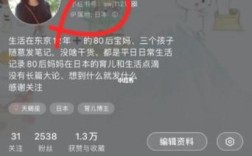查看电脑IP地址的方法有多种,下面将详细介绍几种常用的方法,并附上相关示例和表格。
一、通过命令行工具CMD或PowerShell
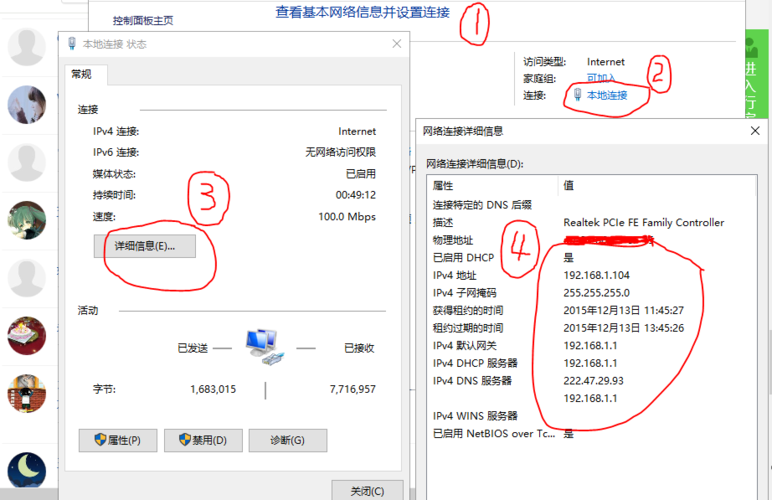
1、打开命令提示符:按下Windows键+R,输入“cmd”并按回车键,即可打开命令提示符窗口。
2、输入ipconfig命令:在命令提示符中输入“ipconfig /all”,然后按回车键,这将显示计算机上所有网络适配器的详细IP配置信息,包括IPv4地址、子网掩码、默认网关等。
3、查找IP地址:在输出的信息中找到“IPv4地址”字段,后面的数字即为你的电脑的IP地址。
二、通过网络和Internet设置
1、打开网络和Internet设置:右击任务栏右下角的网络图标,选择“打开网络和Internet设置”。
2、查看硬件和连接属性:在网络设置页面中,点击“更改适配器选项”,然后选择你正在使用的网络适配器(如以太网或WiFi),右键点击并选择“状态”,再点击“详细信息”按钮。
3、查看IP地址:在弹出的窗口中,找到“IPv4地址”字段,即可看到你的电脑的IP地址。
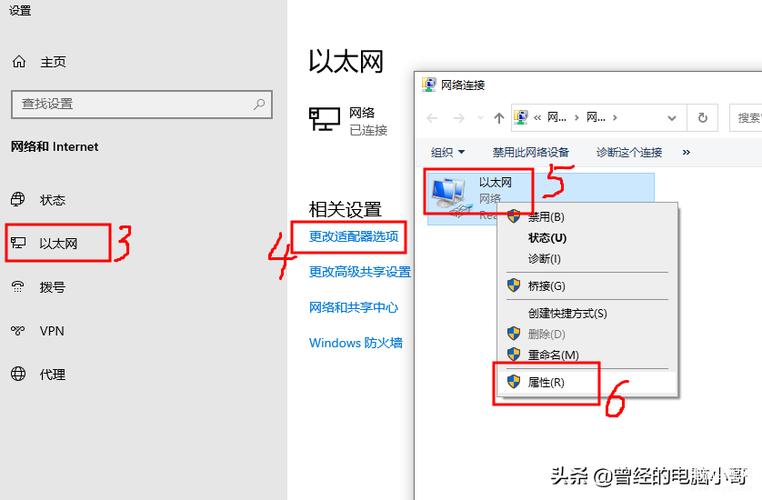
三、使用任务管理器
1、打开任务管理器:按下Ctrl+Shift+Esc快捷键,打开任务管理器。
2、查看性能选项中的网络信息:在任务管理器中,切换到“性能”选项卡,然后点击左侧的“以太网”或“WiFi”(取决于你正在使用的连接类型),在右侧窗格中,找到“IPv4地址”字段,即可看到你的电脑的IP地址。
四、使用第三方软件
还有一些第三方软件可以帮助你快速获取本机的IP地址,这些软件通常具有直观的用户界面和丰富的功能。“获取本机信息.exe”这个小工具可以即时获取本机的外网和内网IP地址,并显示IP归属地及MAC网卡地址。
| 方法 | 步骤 | 适用场景 |
| 命令行工具 | 1. 打开CMD或PowerShell 2. 输入 ipconfig /all3. 查找IPv4地址 | 需要详细配置信息时 |
| 网络和Internet设置 | 1. 打开网络和Internet设置 2. 查看硬件和连接属性 3. 查找IPv4地址 | 图形界面操作 |
| 任务管理器 | 1. 打开任务管理器 2. 查看性能选项中的网络信息 3. 查找IPv4地址 | 快速查看当前连接信息 |
| 第三方软件 | 下载并运行第三方软件(如“获取本机信息.exe”) | 需要额外功能时 |
六、常见问题解答(FAQs)
Q1: 如何更改电脑的IP地址?
A1: 你可以通过网络和Internet设置中的“更改适配器选项”来更改电脑的IP地址,选择你正在使用的网络适配器,右键点击并选择“属性”,然后在弹出的窗口中找到“Internet协议版本4 (TCP/IPv4)”并双击它,在弹出的窗口中,你可以选择“使用下面的IP地址”并手动输入新的IP地址、子网掩码和默认网关。
Q2: 如何查看电脑的MAC地址?
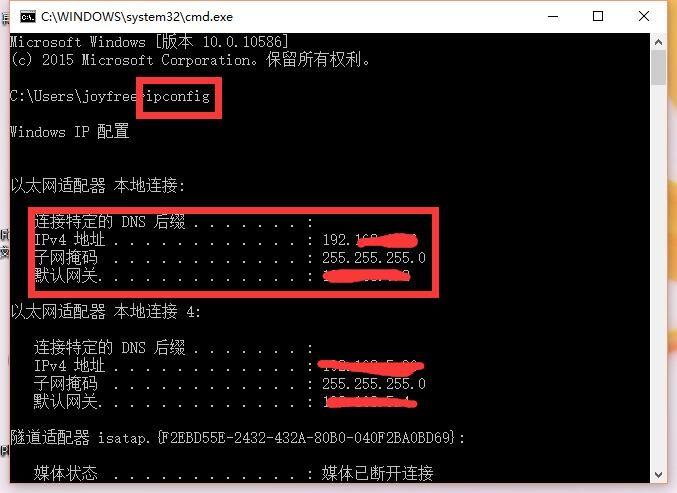
A2: 在命令提示符中输入getmac /fo list /nh /v命令,然后按回车键,系统会列出所有网络适配器的MAC地址,你也可以在网络和Internet设置中的“更改适配器选项”里,找到你正在使用的网络适配器,右键点击并选择“状态”,再点击“详细信息”按钮,在弹出的窗口中找到“物理地址”字段,即为MAC地址。